المقدمة
تخصيص ألوان مجلدات جهاز Mac الخاص بك يمكن أن يحسن الإنتاجية والتنظيم. تحتوي أيقونات المجلد الافتراضية على شكل موحد، مما يصعب تمييز الملفات المهمة بينها. من خلال تغيير ألوان المجلدات، يمكنك تحديد المجلدات الخاصة بسرعة، وتخصيص مساحة العمل الخاصة بك، وجعل تجربة استخدام جهاز Mac أكثر كفاءة وجاذبية بصريًا.
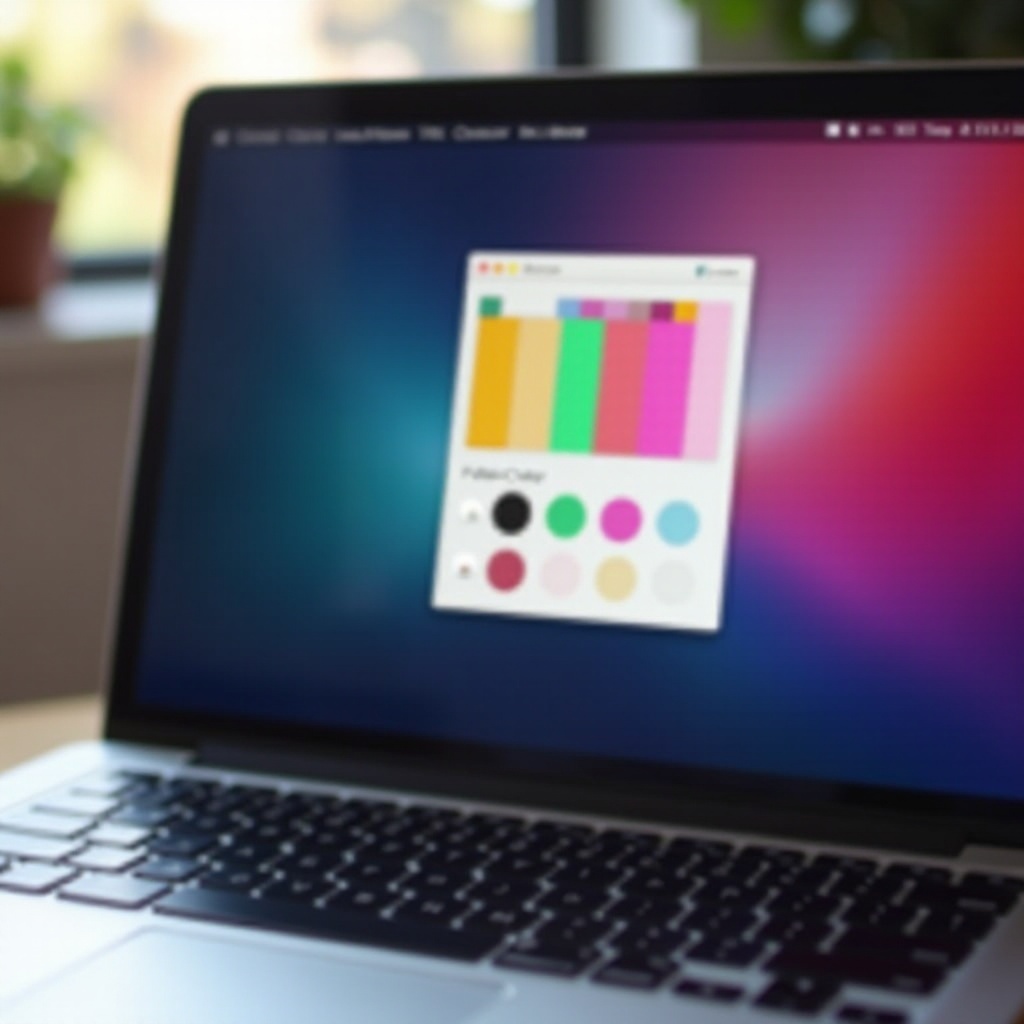
فهم أساسيات ألوان مجلدات Mac
يقدم نظام macOS عدة طرق مدمجة لتغيير ألوان المجلدات. فهم هذه الميزات يمكن أن يساعدك في تحقيق أقصى استفادة منها. يمكن تخصيص المجلدات باستخدام العلامات وخيارات العرض ضمن Finder. هذه المعرفة بخصائص macOS هي الأساس لتخصيصات أكثر تقدمًا.

دليل خطوة بخطوة: تغيير ألوان المجلدات باستخدام ميزات macOS المدمجة
لنستكشف كيفية تغيير ألوان المجلدات باستخدام ميزات macOS المدمجة. بمجرد أن تتقن هذه الخطوات، ستجد أن تخصيص المجلدات أمر بسيط ومجزٍ.
- الوصول واستخدام طريقة “العلامات”
- افتح Finder وابحث عن المجلد الذي ترغب في تغييره.
- انقر بزر الفأرة الأيمن على المجلد وحدد “العلامات”.
- اختر علامة لون موجودة أو أنشئ واحدة جديدة من خلال النقر على “علامة جديدة”.
-
قم بتعيين اللون، وسيتم تحديث مظهر مجلدك على الفور.
-
تعديل ألوان المجلدات عبر نافذة “الحصول على المعلومات”
- انقر بزر الفأرة الأيمن على المجلد المطلوب وحدد “الحصول على المعلومات”.
- انقر على أيقونة المجلد في الزاوية العلوية اليسرى من نافذة المعلومات.
- انسخ الأيقونة عن طريق الضغط على Command + C، ثم الصقها في محرر للرسوم مثل Preview.
-
عدل اللون باستخدام أدوات التحرير، احفظها، والصقها مرة أخرى في نافذة المعلومات.
-
استخدام تطبيق “Preview” لتغييرات لون مخصصة
- افتح أيقونة المجلد في تطبيق Preview بعد نسخها.
- استخدم أدوات التعديل لتغيير توازن اللون أو استخدام اختيار الألوان.
- احفظ الأيقونة المعدلة وأعد تطبيقها بلصقها مرة أخرى في نافذة معلومات المجلد.
إتقان هذه الطرق المدمجة يسمح بمساحة عمل رقمية أكثر تخصيصًا وتنظيمًا، مما يعزز تجربتك الإجمالية مع جهاز Mac.
استكشاف تطبيقات الجهات الخارجية لتخصيص لون المجلدات
بمجرد أن تتقن الخيارات المدمجة، يمكن لتطبيقات الجهات الخارجية أن تقدم وظائف موسعة لتغيير ألوان المجلدات. تقدم هذه التطبيقات المزيد من الأتمتة والتخصيص.
- نظرة عامة على تطبيقات الجهات الخارجية المتاحة
-
تطبيقات الجهات الخارجية مثل Folder Colorizer و iConvert Icons و CandyBar متاحة لخيارات تخصيص متنوعة.
-
خطوة بخطوة مع تطبيق شهير
- قم بتنزيل وتثبيت تطبيق Folder Colorizer.
- قم بتشغيل التطبيق واسحب المجلد الذي ترغب في تعديله إلى التطبيق.
- اختر من بين مجموعة من الألوان أو أنشئ لونًا مخصصًا باستخدام عجلة الألوان.
-
احفظ التغييرات، وسيتم تطبيق اللون المحدد على الفور.
-
تقييم الإيجابيات والسلبيات لأدوات الجهات الخارجية
- الإيجابيات: توفر لوحات ألوان متنوعة، تقدم خيارات الأتمتة، وتدعم تغيير الألوان بالجملة.
- السلبيات: تتطلب بعض التطبيقات الشراء وقد تستهلك موارد إضافية من النظام.
تقدم تطبيقات الجهات الخارجية قدرات محسنة وتحكمًا أكبر في مظهر مجلدات جهاز Mac، مما يجعل عملية التخصيص ممتعة وجذابة.

نصائح وتلميحات للتخصيص المتقدم
بعد إتقان الأساسيات واستكشاف تطبيقات الجهات الخارجية، حان الوقت لتعزيز إعدادك بنصائح متقدمة:
- إنشاء أيقونات مخصصة مع المجلدات الملونة
- استخدم برامج مثل Photoshop أو GIMP لتصميم أيقونات مخصصة.
-
تراكب لون المجلد المطلوب واحفظه كملف .icns للتوافق مع Mac.
-
استخدام الرموز التعبيرية لأسماء المجلدات
-
إضافة الرموز التعبيرية إلى أسماء المجلدات يوفر تميزًا بصريًا إضافيًا ويضيف القليل من المتعة إلى الإعداد الخاص بك.
-
دمج الألوان للتنظيم الجمالي
- استخدام نظام اللون المتسق للمجلدات المتشابهة يمكن أن يخلق نظام ملفات موحد ومنظم جيدًا.
تتيح هذه التقنيات المتقدمة المزيد من التخصيص لتجربة استخدام جهاز Mac، مع تحسين كل من الوظائف والجاذبية الجمالية.
استكشاف مشاكل ألوان المجلدات الشائعة وإصلاحها
في بعض الأحيان، قد تواجه مشاكل عند تغيير ألوان المجلدات. إليك كيفية معالجة المشاكل الشائعة والحفاظ على تجربة سلسة.
- الحلول لمشاكل العرض والرؤية
-
إذا لم تظهر ألوان المجلدات بشكل صحيح، فأعد تشغيل النظام أو قم بتحديث Finder.
-
استعادة ألوان المجلدات إلى الافتراضي
-
افتح “الحصول على المعلومات” على المجلد، انقر على الأيقونة، اضغط على حذف وستعود إلى اللون الافتراضي.
-
متى تحتاج إلى طلب مساعدة تقنية إضافية
- قد تتطلب المشاكل المستمرة تحديثات macOS أو دعمًا مهنيًا لحلها.
فهم وحل هذه المشاكل يضمن الحفاظ على إدارة سلسة لألوان المجلدات على جهاز Mac الخاص بك.
الخاتمة
يمكن أن يغير تغيير ألوان المجلدات على جهاز Mac الطريقة التي تتفاعل بها مع ملفاتك، مما يعزز من الكفاءة وإضفاء الشخصية على جهازك. سواء استخدمت الأدوات المدمجة أو استكشفت تطبيقات الجهات الخارجية، هناك العديد من الخيارات لتناسب احتياجاتك وتفضيلاتك.
الأسئلة الشائعة
هل يمكنني تغيير ألوان المجلدات على نظام macOS Ventura 2024؟
نعم، يدعم نظام macOS Ventura تخصيص ألوان المجلدات من خلال طريقة “الحصول على المعلومات”، والوسم، وتطبيقات الطرف الثالث.
كيف تؤثر ألوان المجلدات على الإنتاجية؟
استخدام الألوان المختلفة يساعدك في تمييز المجلدات بصريًا بشكل سريع، مما يقلل من الوقت المستغرق في البحث عن الملفات ويعزز سير العمل.
ماذا يجب أن أفعل إذا لم تتحدث ألوان المجلدات لدي؟
تأكد من أن نظامك محدث. إذا استمرت المشاكل، أعد تشغيل Finder أو اطلب المساعدة من دعم Apple للحالات المعقدة.
